使用Goland構建高質量的Go應用程序

Go語言作為Google推出的一種高效、簡潔的編程語言,越來越受到開發者的歡迎。同時,Goland作為JetBrains推出的一款集成開發環境,也備受開發者們的青睞。在本文中,我們將講解如何使用Goland構建高質量的Go應用程序。
1. 安裝Goland
首先,我們需要在官網上下載Goland并安裝。安裝完成后,我們可以在啟動Goland時,創建一個新的項目或者導入一個已有的項目。
2. 配置Goland
Goland的默認設置已經可以滿足大多數開發者的需求,但是我們還是需要根據自己的習慣和需求進行一些調整。例如:
- 設置自動保存:在Preferences -> Appearance & Behavior -> System Settings中,在“Synchronization”選項卡下勾選“Save files on frame deactivation”和“Save files automatically if application is idle”
- 設置代碼風格:在Preferences -> Editor -> Code Style -> Go中,可以自定義自己的代碼風格,例如縮進、換行等
- 設置Golang SDK:在Preferences -> Go中,設置自己的Golang SDK路徑
3. 使用Goland進行開發
新建一個Go項目后,我們可以在Goland中編寫代碼,同時也可以使用Goland提供的工具進行必要的調試和優化。以下是一些實用的功能:
- 自動格式化代碼:Goland自帶了格式化代碼的快捷鍵,可以讓我們快速對代碼進行格式化,使得代碼更易于閱讀和維護。
- 自動導入包:當我們在代碼中使用未導入的包時,Goland會自動提示我們需要導入的包,并且可以一鍵導入。
- 自動補全:Goland可以自動補全我們正在輸入的代碼,包括函數名、變量名等。
- 調試工具:Goland自帶調試工具,可以幫助我們快速定位和修復代碼中的問題。例如,我們可以在代碼中設置斷點,調試程序運行過程中的變量和函數調用等。
- 單元測試:Goland支持單元測試,可以幫助我們快速測試代碼的正確性。
4. 使用Goland進行代碼審查
除了提供開發工具,Goland還提供了代碼審查功能,可以幫助我們更好的 review 自己和同事提交的代碼。在Goland中使用代碼審查的步驟如下:
- 打開Goland中的Code Review工具
- 選擇需要進行審查的代碼變更
- 提交審查請求并等待審查結果
- 審查通過后,將代碼變更合并到主分支中
5. 總結
以上是如何使用Goland構建高質量的Go應用程序的簡要介紹。Goland作為一款強大的集成開發環境,不僅提供了許多實用的工具和功能來簡化和優化我們的開發流程,同時也可以幫助我們更好的 review 和管理我們的代碼。
以上就是IT培訓機構千鋒教育提供的相關內容,如果您有web前端培訓,鴻蒙開發培訓,python培訓,linux培訓,java培訓,UI設計培訓等需求,歡迎隨時聯系千鋒教育。









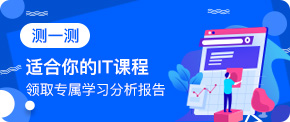










 京公網安備 11010802030320號
京公網安備 11010802030320號